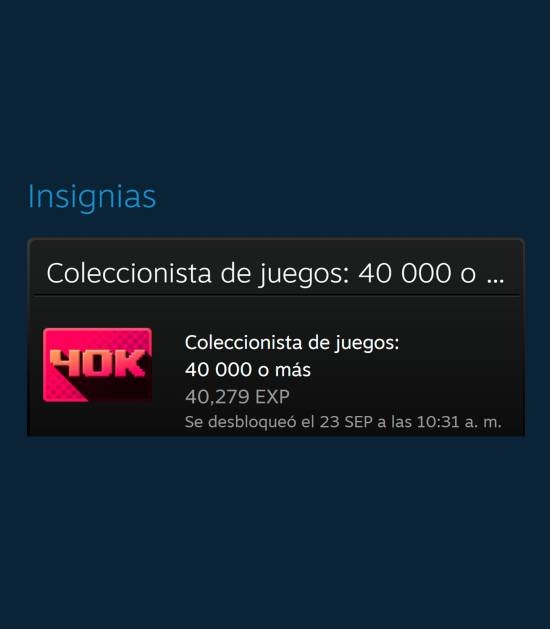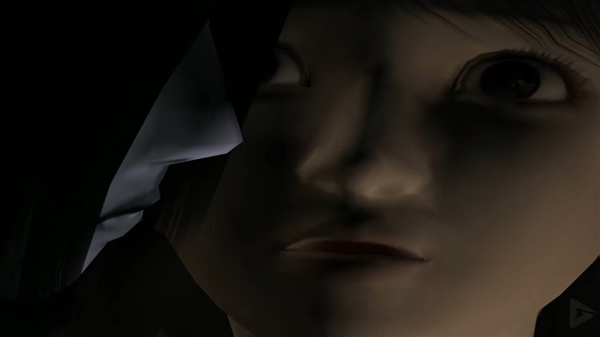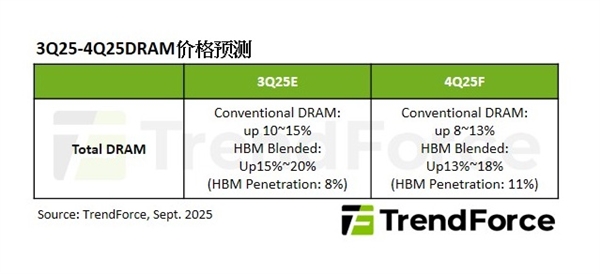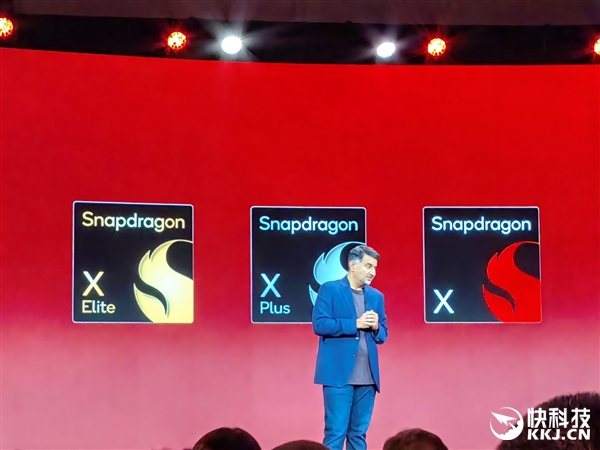新手如何使用命令提示符修复系统安装时的常见故障

命令提示符在系统安装故障时是关键修复工具。它能直接修复启动引导问题,使用bootrec系列命令重建mbr、修复启动扇区并重建bcd;检查和修复系统文件损坏时,先运行chkdsk处理磁盘错误,再用sfc扫描系统文件,最后通过dism修复windows映像问题;进入方式是通过windows安装介质启动后选择“修复计算机”并进入命令提示符界面。

命令提示符,这个听起来有点老派、甚至让新手望而却步的工具,说实话,在系统安装卡壳或者启动不了的那些抓狂时刻,它往往是你能抓住的最后一根救命稻草。它不像图形界面那样直观,但却能直接触达系统的核心,解决很多图形界面下根本无从下手的问题,比如启动引导损坏、系统文件缺失或者磁盘分区的小毛病。掌握几个关键命令,你就能在这些关键时刻自救,远比干等技术支持来得高效。

解决方案
当系统安装出现常见故障,尤其是那些导致无法正常启动或安装进程中断的问题时,命令提示符是你的强大后盾。核心思路是利用它来修复启动记录、检查和修复系统文件以及管理磁盘分区。
具体来说,你需要通过系统恢复环境进入命令提示符。一旦进入,就可以针对性地使用 bootrec 系列命令来重建或修复引导信息;用 sfc 和 dism 来检查并修复损坏的系统文件;偶尔,chkdsk 也能帮你处理一些磁盘错误。这些命令都是直接作用于系统底层,能解决很多“看不见”的问题。

如何进入系统恢复环境并启动命令提示符?
这事儿对新手来说,第一步可能最容易卡壳。系统安装出问题,通常意味着你进不去桌面,所以得从外部想办法。最常见也最稳妥的路径,就是通过你制作的Windows安装U盘或DVD来引导。
你把安装介质插上,然后重启电脑。在电脑刚启动,出现厂商Logo的时候,你需要眼疾手快地按下一个键(通常是F2, F10, F12, Del等,具体看你电脑型号),进入BIOS或UEFI设置,把启动顺序调整成从U盘或DVD启动。成功从安装介质启动后,你会看到Windows安装界面。别急着点“立即安装”,左下角通常有个“修复计算机”的选项,点它。

接下来,你会进入一个蓝色的“选择一个选项”界面。这里面有“疑难解答”,点进去,然后选择“高级选项”,最终你会看到“命令提示符”的选项。点击它,一个黑色的窗口就跳出来了,恭喜你,你已经站在了修复系统的第一线。
修复启动引导问题:bootrec 命令详解与实践
系统装到一半或者装完重启发现进不去系统,屏幕一片漆黑或者提示什么“未找到操作系统”?这八成是启动引导出了问题。bootrec 命令家族就是专门干这活儿的。
当你进入命令提示符后,可以尝试以下几个命令组合:
bootrec /fixmbr: 这个命令会向系统分区写入一个新的主引导记录(MBR)。如果你的MBR损坏了,或者被其他引导程序(比如Linux的双系统引导)覆盖了,这个命令能帮你重置它。它不会删除你的分区表信息,所以相对安全。
bootrec /fixboot: 这个命令会写入一个新的启动扇区到系统分区。有时候,即使MBR没问题,但启动扇区损坏了,系统也无法引导。这个命令就能帮你修复。
bootrec /scanos: 运行这个命令,它会扫描你的所有磁盘,查找Windows安装。如果找到了,它会列出来,这能帮你确认系统是否还在那里。
bootrec /rebuildbcd: 这是最常用的一个,也通常是解决启动问题的终极武器。它会扫描所有磁盘上的Windows安装,然后让你选择是否将它们添加到启动配置数据(BCD)中。BCD是Windows Vista及以后版本用来存储启动选项的数据库。如果BCD损坏或丢失,系统就不知道该如何启动了。输入这个命令后,如果它找到Windows安装,会问你是否添加,输入Y并回车即可。
通常,在面对启动问题时,我会先尝试 bootrec /fixmbr,接着是 bootrec /fixboot,最后再来一个 bootrec /rebuildbcd。这三板斧下来,大部分引导问题都能迎刃而解。
检查和修复系统文件与磁盘错误:sfc, dism, chkdsk 的妙用
有时候系统安装不顺利,或者装好后频繁蓝屏、程序崩溃,那可能就不是引导那么简单了,很可能是系统核心文件损坏,或者硬盘本身出了点问题。这时候,sfc、dism 和 chkdsk 就该登场了。
在使用这些命令前,你可能需要先用 diskpart 确认你的Windows安装在哪个盘符下(比如C:)。在命令提示符里输入 diskpart,然后 list volume,找到你的Windows系统盘,记住它的盘符。
chkdsk C: /f /r: (假设C:是你的系统盘)这个命令是用来检查和修复磁盘错误的。/f 参数会修复磁盘上的错误,/r 参数则会查找坏扇区并恢复可读信息。如果你的硬盘有物理损坏或者文件系统逻辑错误,这个命令能帮你修复。运行时间可能比较长,耐心等待。
sfc /scannow: 系统文件检查器(System File Checker)。它会扫描所有受保护的系统文件,并用正确的Microsoft版本替换任何不正确的版本。如果你的系统文件在安装过程中损坏或者丢失,这个命令能帮你找回来。
dism /image:C: /cleanup-image /restorehealth: (同样,C:是你的系统盘)部署映像服务和管理工具(DISM)。这个工具比sfc更强大,它能修复Windows映像本身的问题。如果sfc都搞不定,那就轮到dism了。它会尝试从Windows更新服务器下载正确的文件来修复损坏的系统组件。如果你的恢复环境无法联网,可能需要指定一个本地的源路径,比如dism /image:C: /cleanup-image /restorehealth /source:WIM:D:sourcesinstall.wim:1 /limitaccess(假设D:是你的安装介质,且其中包含install.wim)。
通常的顺序是:先用 chkdsk 排除磁盘物理或逻辑错误,然后用 sfc /scannow 检查并修复系统文件,如果sfc报错或者修复无效,再尝试 dism 来修复更深层次的系统映像问题。这套组合拳,基本能覆盖大部分因文件或磁盘问题导致的安装故障。记住,这些操作都需要一点耐心,而且务必确认你操作的是正确的盘符,否则可能会有数据丢失的风险。
免责声明
游乐网为非赢利性网站,所展示的游戏/软件/文章内容均来自于互联网或第三方用户上传分享,版权归原作者所有,本站不承担相应法律责任。如您发现有涉嫌抄袭侵权的内容,请联系youleyoucom@outlook.com。
同类文章
高通骁龙X2 Elite PC亮相:无风扇圆形迷你主机
9月25日消息,在骁龙峰会上,高通正式推出了新一代X2 Elite系列CPU,包括骁龙X2 Elite和骁龙X2 Elite Extreme,高通称其为“目前最快、性能最强大、能效最高的Window
DDR5服务器内存需求增长,四季度PC内存价格或继续上涨
9月25日消息,据TrendForce集邦咨询最新报告,随着全球三大主要DRAM制造商三星、SK海力士和美光将生产重心转向服务器DDR5以及HBM,PC DRAM价格在2025年第四季度将进一步上涨
Redmi蓝牙音箱2发布:99元享5小时续航+USB声卡功能
9月25日消息,今日,REDMI蓝牙音箱2发布,首销到手价99元。REDMI蓝牙音箱2提供雾哑黑、山岚绿、珊瑚橙三款配色,机身采用网布包裹,自带防滑脚垫和可拆卸金属挂扣,方便挂在背包上。机身小巧仅约
骁龙X2 Elite首破5GHz,能效超越x86处理器
2024年10月,高通发布了全新的骁龙X Elite平台,再次尝试进军PC笔记本,而后先后衍生出了骁龙X Plus、骁龙X。这两年,骁龙X系列笔记本逐渐遍地开花,各大OEM厂商先后发布了大约150款
Origin Code发布DDR5-6200 CL26高频内存,首创三风扇散热系统
9月25日消息,DDR5市场又有了新面孔Origin Code,其Vortex系列DDR5将高速内存与大容量相结合,并率先采用带三个40毫米风扇的主动冷却系统。Origin Code并没有选择从入门
相关攻略
热门教程
更多- 游戏攻略
- 安卓教程
- 苹果教程
- 电脑教程